كيفية تنشيط وتخصيص سمة WordPress
نشرت: 2022-10-07بافتراض أنك تريد دليلًا تفصيليًا: 1. قم بتسجيل الدخول إلى حساب WordPress الخاص بك. في الجزء الأيمن ، أسفل عنوان لوحة المعلومات ، انقر فوق المظهر ثم السمات. 2. ابحث عن الموضوع الذي تريد استخدامه وقم بالمرور فوق صورته. انقر فوق الزر "تنشيط" الذي يظهر. 3. بمجرد تنشيط المظهر الخاص بك ، انقر فوق تخصيص في الجزء الأيمن ، أسفل عنوان المظهر. 4. سيتم فتح أداة التخصيص في علامة تبويب متصفح جديدة. على الجانب الأيسر يوجد جزء به خيارات مختلفة. إلى اليمين توجد معاينة لموقع الويب الخاص بك مع تنشيط المظهر الحالي الخاص بك. 5. قم بإجراء تغييرات على موقع الويب الخاص بك عن طريق النقر فوق الخيارات المختلفة في الجزء الأيمن. على سبيل المثال ، يمكنك النقر فوق الألوان لتغيير ألوان موقع الويب الخاص بك ، أو على Header لتغيير صورة العنوان. 6. أثناء إجراء التغييرات ، ستنعكس في جزء المعاينة على اليسار. 7. بمجرد أن تصبح راضيًا عن التغييرات التي أجريتها ، انقر فوق الزر "نشر" في أعلى الجزء الأيمن. ستظهر تغييراتك الآن على موقع الويب الخاص بك.
يعد المدونون الشخصيون ومدونو الصور بعضًا من السمات المميزة في المحرر. يوجد شريط جانبي مبني على علامة التبويب يتضمن قائمة روابط اجتماعية ومنشورات مميزة وشعار موقع. يمكنك عرض روابط الوسائط الاجتماعية كرمز في المحرر عن طريق تحديدها من القائمة. عندما تقوم بتمييز نص في فقرتك ، فإنك تضيف خلفية صفراء إلى النص ، مما يمنحه مزيدًا من التركيز في الفقرة.
يمكن الوصول إلى محرر رمز السمة من Appearance - Theme File Editor. على الجانب الأيمن ، سيعرض قائمة بملفات القوالب التي يتضمنها السمة. قم بإجراء تغييرات على أي ملف من خلال النقر عليه وعرض محتواه. من فضلك ضع في اعتبارك هذه المعلومات.
باتباع هذه الخطوات ، يمكنك تمكين محرر السمات بالانتقال إلى المظهر واختيار واحد (أو كل) من السمات المفضلة لديك. لتحرير هذا الموضوع ، انتقل إلى المظهر> المحرر> حدد السمة لتحريرها (في أعلى اليمين ، فوق القوالب). لتحديد المظهر السابق ، انقر فوقه ثم حدده من القائمة المنسدلة.
ما هو محرر السمات؟
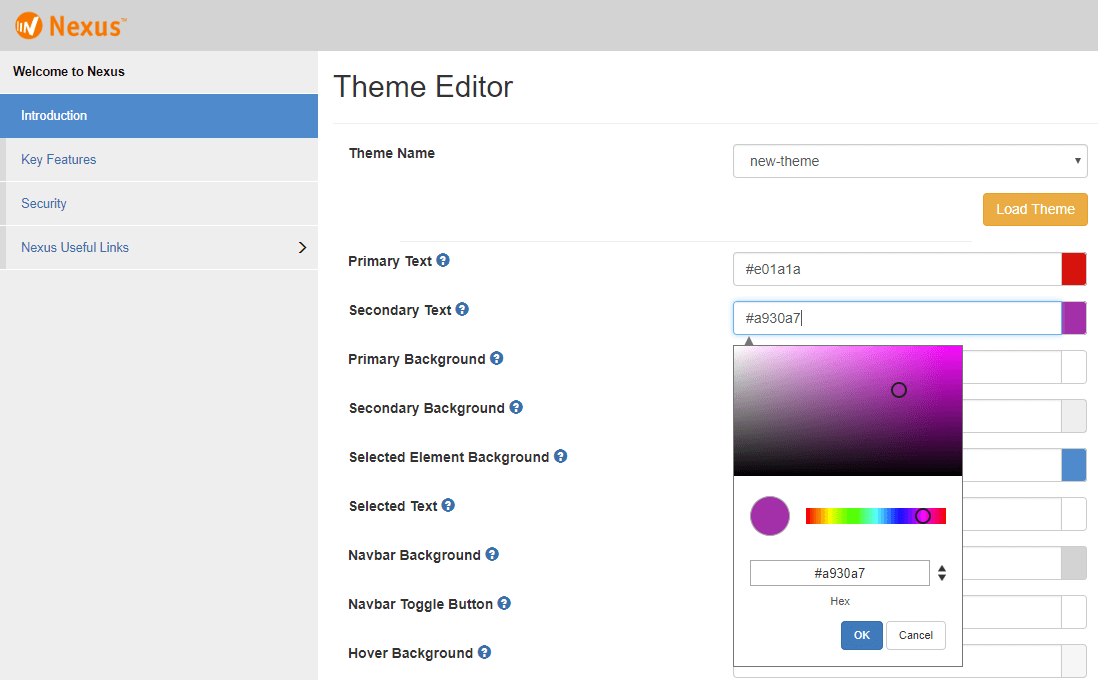
محرر السمات هو أداة تساعدك على تخصيص شكل وأسلوب موقعك. باستخدامه ، يمكنك تغيير الألوان والخطوط وتخطيط صفحاتك.
Shopify Theme Editor هي أداة تسمح للتجار بمعاينة التغييرات على سمة متجرهم في الوقت الفعلي. تمكّن إعدادات السمة التجار من الوصول إلى إعدادات محرر القوالب. يمكنك معاينة المظهر الخاص بك في المحرر لمعرفة كيف يبدو التجار. تريد التأكد من أن المحرر وواجهة المتجر متماثلان. يمكن استخدام المتغير العام Shopify.designMode لتحديد ما إذا كانت واجهة المتجر مرئية أم لا في محرر السمات من خلال ملفات JavaScript. تصدر السمة أحداث JavaScript عندما يتفاعل التاجر مع قسم أو يتم تنشيط أو إلغاء تنشيط مفتش معاينة محرر السمة.
إذا كنت لا تحب محرر الكتلة ، فانتقل إلى الإعدادات> المحرر> المحرر الكلاسيكي. يتوفر أيضًا محرر نصوص لـ WordPress 5.0 والإصدارات الأحدث ، ولكنه متاح فقط إذا حددت محررًا في تكوين WordPress الخاص بك. هناك بعض المزايا والعيوب لاستخدام الكتلة أو المحرر الكلاسيكي. إنها أداة ممتازة لإنشاء قوالب مخصصة أو كتل محتوى يمكن إعادة استخدامها على موقع الويب الخاص بك. يمكنك استخدام المحرر الكلاسيكي لتحرير المحتوى الحالي أو للعمل مع المنشورات والصفحات التي ظهرت مسبقًا على موقع الويب الخاص بك. إذا كنت تستخدم الكتلة أو المحرر الكلاسيكي ، فيجب عليك قراءة الوثائق للتعرف على الميزات التي يمكنك الوصول إليها. للحصول على المساعدة ، يرجى الاتصال بفريقنا على [email protected]
كيفية تمكين محرر القوالب في ووردبريس
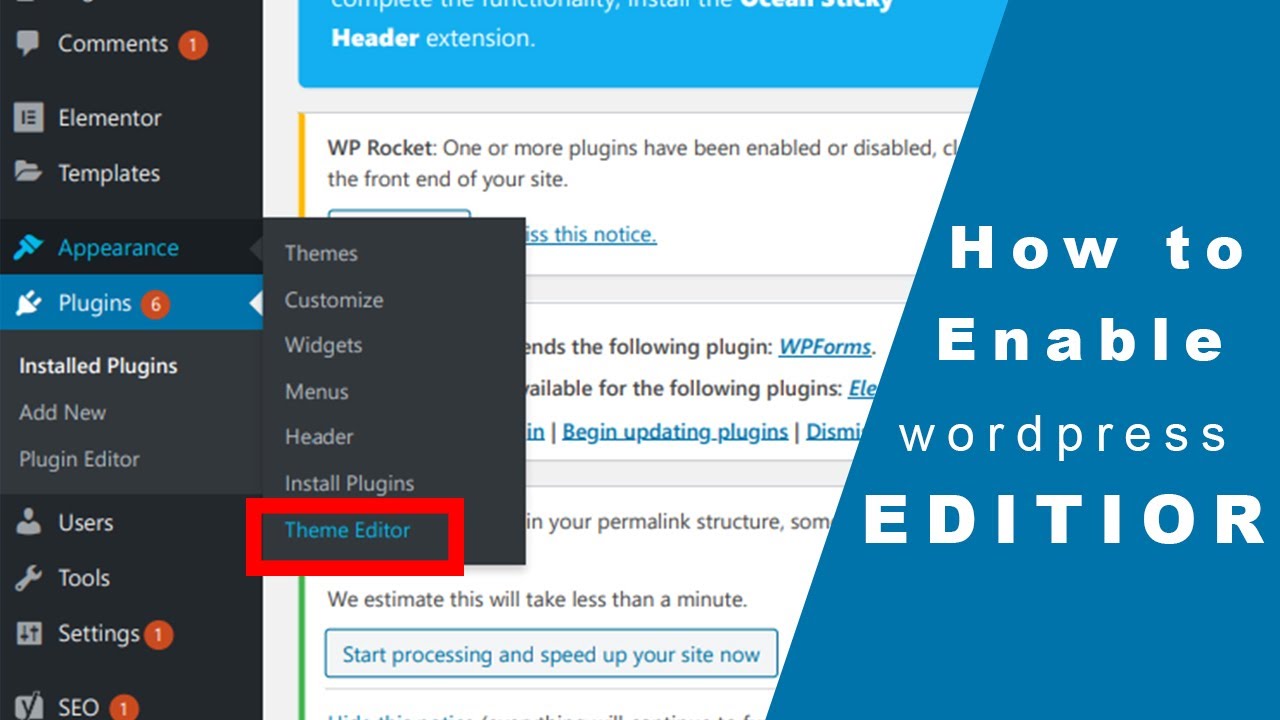
من أجل تمكين محرر السمات في WordPress ، ستحتاج إلى تسجيل الدخول إلى لوحة إدارة WordPress الخاصة بك والنقر فوق علامة التبويب "المظهر". من هنا ، سوف تحتاج إلى النقر فوق ارتباط "المحرر". سينقلك هذا إلى صفحة المحرر حيث ستتمكن من إجراء تغييرات على ملفات السمات الخاصة بك.
يوصى باستعادة محرر ملف السمة أولاً عبر WordPress الخاص بك. باستخدام هذه الوظيفة ، يمكنك إجراء تغييرات على الملفات التي تشكل CSS و PHP الخاصين بالسمات الخاصة بك دون الحاجة إلى تحرير الكود. يجب أن يدرك مالكو السمات أن بعض السمات ، خاصة تلك المجانية أو منخفضة التكلفة ، لا تتضمن خيار التحرير. من المحتمل أن يكون أحد الأسباب الأربعة التي تجعلك تواجه صعوبة في تعديل سمة WordPress الخاصة بك مرتبطًا بالمشكلة. قد يكون هذا بسبب حقيقة أن المظهر الخاص بك لا يدعم التحرير ، أو تم تعطيل محرر ملف السمة الخاص بك ، أو لم تقم بتسجيل الدخول كمسؤول ، أو ليس لديك الأذونات المناسبة. يعد تسجيل الدخول إلى لوحة تحكم WordPress أو طلب الإذن لتعديل المظهر الخاص بك طريقتين لحل هذه المشكلة.

موضوع محرر وورد البرنامج المساعد
هناك عدد قليل من الإضافات المختلفة لمحرر القوالب المتوفرة لـ WordPress ، ولكل منها ميزاتها وفوائدها الفريدة. ومع ذلك ، فإنهم جميعًا يسمحون لك بشكل أساسي بتعديل رمز المظهر الخاص بك مباشرةً من داخل منطقة إدارة WordPress ، دون الحاجة إلى استخدام محرر كود منفصل. يمكن أن يكون هذا مفيدًا للغاية إذا كنت ترغب في إجراء تغييرات سريعة على المظهر الخاص بك دون الحاجة إلى العبث بالشفرة ، أو إذا لم تكن مرتاحًا للعمل مع الكود. فقط تذكر دائمًا الاحتفاظ بنسخة احتياطية من السمة الخاصة بك قبل إجراء أي تغييرات ، في حالة حدوث خطأ ما.
باتباع هذه الخطوات ، يمكن تمكين محرر سمات WordPress ومحرر البرنامج المساعد. من خلال القيام بذلك ، يمكنك إعادة تنشيط محرر السمة والمكونات الإضافية في أي وقت. قد يكون تثبيت WordPress الخاص بك مصابًا ببرامج ضارة إذا حصل شخص آخر على وصول غير مصرح به إليه. يمكن إجراء التغييرات التي تم إجراؤها بعد تحديث السمة أو المكون الإضافي مع تنشيط المحرر ، مما يقلل احتمالية فشلها. تعرف على كيفية حماية منطقة إدارة مدونة WordPress الخاصة بك بشكل فعال من المتسللين وهجمات القوة الغاشمة باستخدام حماية دليل .htaccess. ستوجهك الخطوات التالية خلال عملية تغيير عنوان URL الخاص بمسؤول WordPress وإزالة سمة WordPress. بالنسبة لعمليات تثبيت WordPress ، ستوضح لك الخطوات التالية كيفية تثبيت apache وتكوينه.
كيف يمكنني الوصول إلى محرر قوالب ووردبريس؟
عندما تكون في منطقة المظهر ، يمكنك الوصول إلى محرر WordPress بالنقر فوق "محرر". ستعرض هذه الشاشة موضوع WordPress الحالي بمجرد إطلاقه. يجب إدخال الملف الذي تريد تحريره في العمود الأيمن من المحرر.
محرر السمات: أداة قوية لتخصيص موقع WordPress الخاص بك
يمكن العثور على محرر السمات في لوحة المظهر في فئة المحرر. يمكن الوصول إلى المحرر في Appearance * Editor. يعد Theme Editor أداة ممتازة تسمح لك بتخصيص وإنشاء السمات الخاصة بك. في فئة المحرر ، يمكن العثور على هذه اللوحة في لوحة المظهر. لتمكين محرر السمات ، انتقل إلى المظهر ، وحدد موضوعًا واحدًا (الذي يعجبك) وانقر فوقه. بالانتقال إلى المظهر> المحرر> تحديد السمة المراد تعديلها (في أعلى اليمين ، فوق القوالب) ، يمكنك تعديل هذا المظهر. عند النقر فوقه ، سيتم فتح نافذة جديدة حيث يمكنك تحديد أحدث موضوع لك. بمجرد تحديد سمة ، ستتمكن من الوصول إلى محرر السمات. يمكنك تغيير ألوان السمة وتخطيطها باستخدام هذا المحرر. يمكن أيضًا تخصيص سمة عن طريق تعديل الموجودة. يمكنك استخدام محرر السمات لتخصيص وإنشاء السمات الخاصة بك.
هل محرر السمات في ووردبريس؟
محرر قوالب WordPress هو محرر نصوص بسيط للغاية يمكن الوصول إليه من لوحة معلومات WordPress. تتيح هذه الأداة للمستخدمين إجراء تغييرات على ملفات سمات WordPress من أجل تحقيق التأثير والوظائف المطلوبة.
كيف يمكن أن يساعد Beaver Builder في تبسيط عملية تصميم موقع الويب الخاص بك
إذا كنت تبحث عن مكون إضافي لتبسيط عملية تصميم موقع الويب الخاص بك ، فإن Beaver Builder هو خيار ممتاز لك. يمكنك إنشاء مواقع ويب جميلة بسرعة وسهولة باستخدام هذا البرنامج. هناك عدة أسباب للتحقق من هذا التطبيق ، بما في ذلك حقيقة أنه مجاني وسهل الاستخدام.
محرر السمة WordPress مفقود
إذا كنت تستخدم محرر سمة WordPress ولا يمكنك العثور على الملف الذي تبحث عنه ، فمن المحتمل أنه مفقود من تثبيت WordPress الخاص بك. يمكن أن يحدث هذا لعدد من الأسباب ، ولكن السبب الأكثر ترجيحًا هو أن ملفات WordPress الخاصة بك لم يتم تثبيتها بشكل صحيح. يمكنك محاولة إعادة تثبيت WordPress ، أو استعادة ملفات WordPress الخاصة بك من نسخة احتياطية. إذا كنت لا تزال تواجه مشكلة ، فقد تحتاج إلى الاتصال بمضيف WordPress الخاص بك للحصول على المساعدة.
إذا كنت تستخدم iThemes Security ، فسيتم تعطيل خيارات المحرر ومحرر السمات في عمليات تثبيت WordPress من GitHub. يجب عليك تعطيل هذا الخيار ضمن Site Security من أجل تمكينه. لن يعمل إذا كنت تستخدم استضافة Siteground. حدد ('DISALLOW_FILE_EDIT' ، خطأ). يجب عليك اتباع هذه الخطوات لتمكين محرر السمات. ابحث عن الخيار Change true to false عن طريق كتابة Change true to false في ملف WordPress-config.php الخاص بك. سيعمل المكون الإضافي Sucuri WordPress أيضًا على تعطيل المحرر في إعداداته ضمن علامة التبويب Wrapping. من الممكن أيضًا أن يكون التطبيق قد تم حظره بواسطة مكون إضافي للأمان أو شيء مشابه.
